- Vargina ta pati „Outlook“ klaida? Šis teigia Šiuo metu pranešimo išsiųsti negalima.
- Toliau pateikiami keli greiti pataisymai, kuriuos panašioje situacijoje turintys vartotojai patvirtino, kad veikia. Galite laisvai išvalyti naršymo duomenis arba išbandyti „eM Client“ vietoj to.
- Jei jums patinka ši idėja, galite rasti keletą puikūs „Windows 10“ el. pašto klientai pasirinkti.
- Tai „Outlook“ trikčių šalinimo centras surenka daug kitų naudingų gudrybių, į kurias galite atsižvelgti.

Ši programinė įranga ištaisys įprastas kompiuterio klaidas, apsaugos jus nuo failų praradimo, kenkėjiškų programų, aparatūros gedimų ir optimizuos jūsų kompiuterį, kad jis būtų maksimaliai efektyvus. Išspręskite kompiuterio problemas ir pašalinkite virusus dabar atlikdami 3 paprastus veiksmus:
- Atsisiųskite „Restoro“ kompiuterio taisymo įrankį pateikiamas kartu su patentuotomis technologijomis (galima įsigyti patentą čia).
- Spustelėkite Paleiskite nuskaitymą rasti „Windows“ problemų, kurios gali sukelti kompiuterio problemų.
- Spustelėkite Taisyti viską išspręsti problemas, turinčias įtakos jūsų kompiuterio saugumui ir našumui
- „Restoro“ atsisiuntė 0 skaitytojų šį mėnesį.
Viena iš dažniausiai pasitaikančių „Microsoft Outlook“ paslaugų problemų yra el. Laiškų siuntimo problema.
Taigi šiame straipsnyje parodysime, ką daryti Šiuo metu pranešimo išsiųsti negalima klaidos pranešimas pasirodo, kai bandote siųsti el. laišką su „Outlook“.
Pranešė daug vartotojų Šiuo metu pranešimo išsiųsti negalima klaidą „Outlook“, tačiau tai nėra vienintelė problema, su kuria jie susidūrė. Kalbant apie „Outlook“ problemas, čia yra keletas panašių problemų, apie kurias pranešė vartotojai:
- „Outlook“ jūsų pranešimas bus išsiųstas, bet mes dar ne visai pasirengę - Ši problema gali kilti dėl jūsų antivirusinės programos. Norėdami tai išspręsti, tiesiog išjunkite tam tikras antivirusines funkcijas ir patikrinkite, ar tai padeda.
- Pranešimo šiuo metu negalima siųsti „Office 365“ - Jei ši problema kyla su „Office 365“, būtinai įdiekite ją iš naujo arba perjunkite į kitą el. Pašto klientą.
- Pranešimo išsiųsti negalima, nes jame yra neišspręstų gavėjų - Ši problema gali kilti, jei gavėjo lauke turite neteisingą el. Pašto adresą. Norėdami tai išspręsti, būtinai patikrinkite savo gavėjų sąrašą ir prireikus redaguokite.
Ką daryti, jei „Outlook“ nesiunčia mano el. Laiškų?
1. Apsvarstykite galimybę naudoti kitą el. Pašto klientą

Jei gauni Šiuo metu pranešimo išsiųsti negalima programoje „Outlook“ galbūt norėsite pabandyti naudoti el. pašto klientą kaip laikiną sprendimą ar net visam laikui.
El. Pašto klientai yra puikūs, nes jie leidžia jums pasiekti savo pašto dėžutę tiesiai iš darbalaukio. Garsiausia el. Pašto programa yra „Outlook“.
Todėl, jei turite įdiegtą „Microsoft Office“, greičiausiai kompiuteryje taip pat turite „Outlook“.
Žinoma, jūs neapsiribojate tik „Outlook“ ir galite naudoti integruotą „Mail“ programą „Windows 10“. Kai kuriems vartotojams tai atrodo per daug paprasta, todėl jei norite tinkamos el. Pašto programos, pabandykite „eM Client“.
Ši programa turi daug puikių funkcijų ir gali centralizuoti visas jūsų el. Pašto paskyras. Mes primygtinai rekomenduojame, nes jis yra saugesnis ir universalesnis vidutiniam kompiuterio vartotojui.

Paukščių paukštis
Kai dauguma brangių el. Laiškų dingsta arba nėra siunčiami, „Mailbird“ yra galinga alternatyva mėgautis.
2. Išvalykite naršymo duomenis ir išbandykite kitą naršyklę
- Spustelėkite Meniu piktogramą viršutiniame dešiniajame kampe ir pasirinkite Nustatymai iš meniu.

- Nustatymai skirtukas dabar turėtų būti atidarytas. Slinkite žemyn ir, kai pasieksite puslapio apačią, spustelėkite Išplėstinė.

- Pasirinkite Išvalyti naršymo duomenis.

- Nustatyti Laiko diapazonas į Visą laiką. Dabar spustelėkite Išvalyti duomenis mygtuką.

Pasak vartotojų, jei jūs gaunate Šiuo metu pranešimo išsiųsti negalima programoje „Outlook“ problema gali būti jūsų naršyklės talpykla.
Jūsų naršyklėje jūsų kompiuteryje saugomi įvairūs laikini duomenys, todėl kartais šie duomenys gali būti sugadinti ir sukelti šią klaidą.
Tačiau galite išspręsti problemą paprasčiausiai išvalę talpyklą. Tai padaryti yra gana paprasta, ir tai galite padaryti atlikdami pirmiau nurodytus veiksmus.
Tai atlikę iš naujo paleiskite naršyklę ir patikrinkite, ar vis dar yra „Outlook“ problema. Mes parodėme, kaip išvalyti talpyklą „Google Chrome“, bet kitose naršyklėse procesas yra daugmaž vienodas.
Jei nenorite rankiniu būdu išvalyti talpyklos visose naršyklėse, visada galite naudoti trečiųjų šalių įrankius, pvz., „CCleaner“, kad automatiškai išvalytumėte talpyklą visose naršyklėse.
Šis įrankis ne tik padės išvalyti talpyklą, bet ir registro žurnalą, istoriją ir slapukus, taip padidindamas jūsų kompiuterio greitį.
⇒ Atsisiųskite nemokamą „CCleaner“ leidimą
Išvalę talpyklą, patikrinkite, ar problema vis dar yra.
3. Patikrinkite antivirusinę programą

Jei gauni Šiuo metu pranešimo išsiųsti negalima programoje „Outlook“ problema gali būti jūsų antivirusinė programa.
Geros antivirusinės programos yra svarbios, jei norite apsaugoti savo kompiuterį nuo internetinių grėsmių, tačiau kartais antivirusinė programa gali trukdyti naudoti tam tikras paslaugas ir sukelti šią problemą.
Norėdami išspręsti problemą, patariame laikinai išjungti tam tikras antivirusines funkcijas ir patikrinti, ar tai išsprendžia problemą. Jei ne, kitas jūsų žingsnis būtų visiškai išjungti arba pašalinti antivirusinę programą.
Jei pašalinus antivirusinę programą jūsų problema bus išspręsta, galbūt tai tinkamas laikas apsvarstyti galimybę pereiti prie kito antivirusinio sprendimo. Jei ieškote patikimos antivirusinės programos, kuri netrukdytų jūsų sistemai, labai rekomenduojame „Bitdefender“.
Tai už puikią kainą ir naudos visas savo naujas technologijas, kad įveiktų visas naujausias kibernetines grėsmes. Įsitikinkite, kad įdiegėte ir saugote savo asmens duomenis.

„Bitdefender“
„Bitdefender“ yra didelis antivirusinių programų vardas ir jis niekada netrukdo „Outlook“ ar jūsų kompiuterio OS.
Apsilankykite svetainėje
4. Įsitikinkite, kad nepasiekėte dienos ribos

„Microsoft“ taiko įvairius el. Laiškų, kuriuos galima siųsti kasdien per „Outlook“, skaičių. Įsitikinkite, kad 24 valandas nesiuntėte per daug el. Laiškų.
Patikrinkite tai trumpas vadovas norėdami sužinoti, kaip padidinti limitą, ir pažvelgti į kitus galimus apribojimus, kurie gali trukdyti siųsti el. laišką.
5. Įsitikinkite, kad jūsų kontaktai turi el. Pašto adresą

Jei siunčiate el. Laišką žmonių grupei, turite įsitikinti, kad kiekvieno kontakto el. Pašto adresai yra susieti su jų vardu.
Mes žinome, kad tai skamba akivaizdžiai, tačiau „Windows 10“ programa „Žmonės“ taip pat išsaugos kontaktus iš jūsų telefonų knygos, todėl galėsite lengvai išsiųsti el. Laišką tam, kurio el. Pašto adreso neturite.
Įsitikinę, kad visi kontaktai yra tinkami, pabandykite dar kartą išsiųsti el. Laišką.
6. Įsitikinkite, kad jūsų naršyklė yra atnaujinta
- Spustelėkite Meniu piktogramą viršutiniame dešiniajame kampe ir pasirinkite Pagalba> Apie „Google Chrome“.

- Dabar pasirodys naujas skirtukas ir patikrinkite, ar nėra naujinių.

Jei gauni Šiuo metu pranešimo išsiųsti negalima programoje „Outlook“ gali būti, kad problemą sukėlė jūsų žiniatinklio naršyklė.
Norėdami sužinoti galimas klaidas, atlikite sistemos nuskaitymą

Atsisiųskite „Restoro“
Kompiuterio taisymo įrankis

Spustelėkite Paleiskite nuskaitymą rasti „Windows“ problemų.

Spustelėkite Taisyti viską išspręsti patentuotų technologijų problemas.
Paleiskite kompiuterio nuskaitymą naudodami „Restoro“ taisymo įrankį, kad rastumėte klaidų, sukeliančių saugumo problemas ir sulėtėjimą. Baigus nuskaityti, taisymo procesas sugadintus failus pakeis naujais „Windows“ failais ir komponentais.
Kartais jūsų naršyklė gali nukentėti nuo tam tikrų klaidų, o šios klaidos gali trikdyti įvairias paslaugas. Geriausias būdas apsaugoti naršyklę nuo klaidų yra ją nuolat atnaujinti.
Jūsų naršyklė paprastai automatiškai atnaujina save, tačiau visada galite patikrinti, ar yra naujinių, atlikdami šiuos veiksmus:
Jei yra kokių nors naujinių, jie bus automatiškai atsisiunčiami ir įdiegiami. Įdiegę naujinimus, iš naujo paleiskite naršyklę ir patikrinkite, ar problema vis dar išlieka.
Šis metodas tinka „Chrome“, tačiau lygiai taip pat lengva atnaujinti bet kurią kitą trečiųjų šalių naršyklę.
Jei naudojate „Edge“ kaip pasirinktą naršyklę, būtinai atsisiųskite naujausius „Windows“ naujinimus, kad galėtumėte ją atnaujinti.
7. Pabandykite naudoti kitą naršyklę

Kartais galite gauti Šiuo metu pranešimo išsiųsti negalima „Outlook“ klaida dėl jūsų naršyklės.
Jūsų naršyklėje gali būti klaida, neleidžianti tinkamai veikti, ir geriausias būdas sužinoti, ar tai yra problema, yra perėjimas prie kitos naršyklės.
„Windows 10“ yra su „Microsoft Edge“, taigi, jei jūsų pasirinkta naršyklė jums kelia šią problemą, visada galite išbandyti „Edge“.
Kita vertus, kitos naršyklės, tokios kaip „Firefox“ ir „Opera“, taip pat siūlo puikias funkcijas, todėl galite jas išbandyti.
⇒ Dabar perjunkite į „Opera“
8. Įsitikinkite, kad nenaudojate el. Pašto slapyvardžio

Pasak vartotojų, ši problema gali kilti, jei turite kitą paskyrą, kurią naudojate kaip slapyvardį. Ši slapyvardžio paskyra gali būti problema ir tai gali sukelti Šiuo metu pranešimo išsiųsti negalima ir kitos klaidos.
Norėdami išspręsti šią problemą, atidarykite „Outlook“ nustatymus ir ieškokite Siųsti el. Laišką kaip. Suradę ją, nustatykite šią vertę savo pagrindinei paskyrai ir jūsų problema turėtų būti visiškai išspręsta.
9. Įsitikinkite, kad jūsų „Microsoft“ paskyra patvirtinta

Jei vis gausi Šiuo metu pranešimo išsiųsti negalima programoje „Outlook“ problema gali būti jūsų paskyra.
Jūsų paskyra gali būti nepatvirtinta, ir tai gali sukelti šią ir daugelį kitų „Outlook“ problemų.
Norėdami išspręsti problemą, tiesiog naršyklėje atidarykite „Outlook“ ir atidarykite puslapį „Nustatymai“.
Iš ten turėtumėte rasti galimybę patvirtinti savo sąskaitą. Patvirtinus jūsų sąskaitą, šis klaidos pranešimas turėtų būti visiškai pašalintas ir galėsite dar kartą siųsti el. Laiškus.
10. Pakeiskite gavėjų skaičių

Pasak vartotojų, kartais Šiuo metu pranešimo išsiųsti negalima gali atsirasti dėl gavėjų skaičiaus.
Akivaizdu, kad ši problema kyla bandant išsiųsti grupės el. Laišką, tačiau gavėjų skaičius yra per didelis.
Prieš siųsdami el. Laišką, paspauskite „+“ ženklą šalia BCC arba CC lauko ir sąraše turėtumėte pamatyti visus el. Pašto adresus.
Jei „Outlook“ negali parodyti visų gavėjų, turėsite pašalinti kai kuriuos iš jų ir patikrinti, ar tai išsprendžia problemą.
Pašalinkite gavėjus tol, kol „Outlook“ pavyks juos visus parodyti. Kai pavyks pamatyti visus gavėjus, galėsite be problemų išsiųsti el. Laišką.
Greičiausiai tai sukelia „Outlook“ sutrikimas, tačiau naudodamiesi šiuo paprastu sprendimu galite išvengti šios problemos.
Atminkite, kad el. Pašto klientams gali tekti šiek tiek konfigūruoti, tačiau dažniausiai šis procesas yra visiškai automatinis, todėl jums nekils jokių problemų.
Mes žinome, kad visi šie sprendimai yra gana paprasti, tačiau tai buvo naudinga kitiems žmonėms, susidūrusiems su šia problema.
Jei turite sprendimą, kurio nepateikėme šiame straipsnyje, praneškite mums komentaruose ir mes jį atnaujinsime.
Be to, nedvejodami naudokite juos, kai susiduriate su šia klaida: Nuotolinio siuntimo užduotis yra nepavykusi arba karantine, šiai sąskaitai laikinai negalima siųsti el. Laiškų.
Galiausiai pasidalykite su mumis, jei kai kurie iš šių būdų jums buvo naudingi.
 Vis dar kyla problemų?Ištaisykite juos naudodami šį įrankį:
Vis dar kyla problemų?Ištaisykite juos naudodami šį įrankį:
- Atsisiųskite šį kompiuterio taisymo įrankį įvertintas puikiai „TrustPilot.com“ (atsisiuntimas prasideda šiame puslapyje).
- Spustelėkite Paleiskite nuskaitymą rasti „Windows“ problemų, kurios gali sukelti kompiuterio problemų.
- Spustelėkite Taisyti viską išspręsti patentuotų technologijų problemas (Išskirtinė nuolaida mūsų skaitytojams).
„Restoro“ atsisiuntė 0 skaitytojų šį mėnesį.
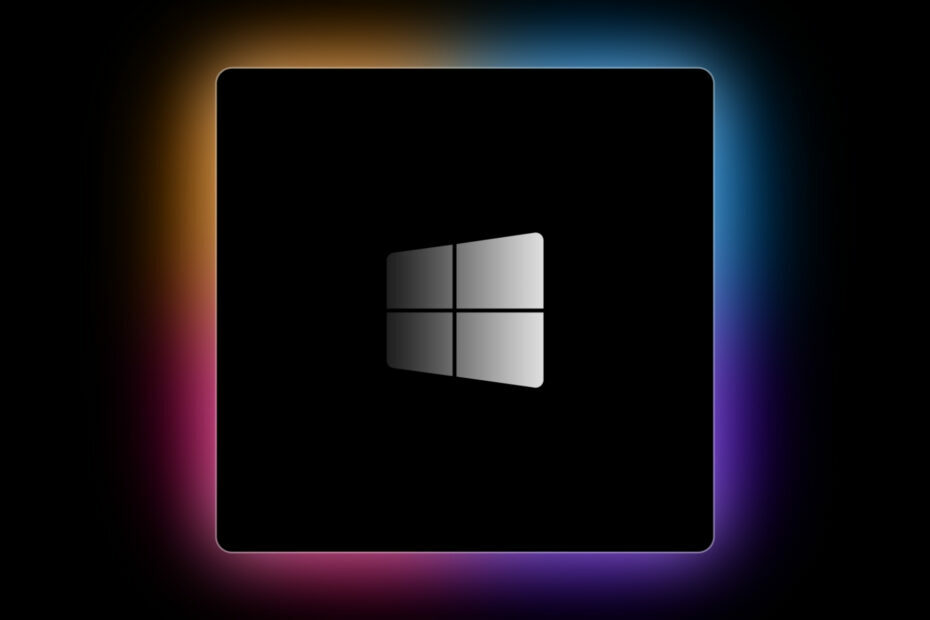
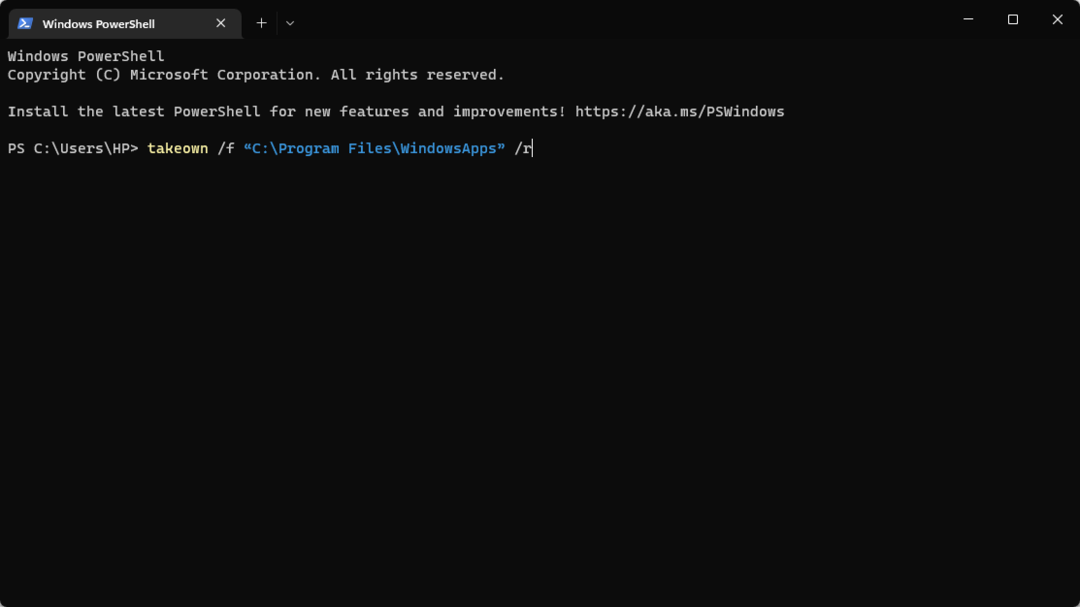
![¿Cómo Bajar el Ping al Jugar en Otras Regiones? [7 Maneras]](/f/b4d64a765a976b3b63e4b15b914149c4.png?width=300&height=460)